Khi chiếc laptop của bạn bỗng nhiên không lên màn hình, đừng quá lo lắng! Đây là tình trạng thường gặp và có thể xuất phát từ nhiều nguyên nhân khác nhau. Trong bài viết này, Hoàng Hà Mobile sẽ giúp bạn tìm hiểu các nguyên nhân phổ biến khiến laptop mở không lên và cung cấp 9 cách khắc phục đơn giản, dễ thực hiện, từ đó giúp bạn nhanh chóng đưa laptop trở lại hoạt động bình thường.
Tình trạng laptop mở không lên là gì?
Laptop không lên màn hình là tình trạng khá phổ biến mà nhiều người dùng gặp phải. Khi gặp vấn đề này, bạn có thể thấy máy không khởi động được dù đã nhấn nút nguồn, màn hình vẫn đen, không hiển thị bất kỳ nội dung nào. Đôi khi đèn nguồn hoặc đèn LED bàn phím vẫn sáng, và quạt hoặc ổ cứng có thể hoạt động, nhưng màn hình vẫn không phản hồi.

Nguyên nhân của tình trạng này có thể đến từ nhiều yếu tố khác nhau. Một trong những nguyên nhân phổ biến là do pin bị hỏng hoặc hết sạch, khiến laptop không nhận đủ năng lượng để khởi động. Ngoài ra, việc RAM bị lỗi, kết nối lỏng lẻo của các thành phần bên trong máy, hoặc các vấn đề với card đồ họa cũng có thể là nguyên nhân. Đôi khi, laptop không lên màn hình do hệ điều hành gặp sự cố, driver không tương thích hoặc có lỗi phần mềm trong quá trình khởi động.
Trong một số trường hợp, nếu vấn đề xuất phát từ phần cứng hoặc các lỗi phần mềm nghiêm trọng hơn, bạn nên mang laptop đến trung tâm bảo hành hoặc kỹ thuật viên chuyên nghiệp để được kiểm tra và sửa chữa kỹ lưỡng.
Nguyên nhân laptop mở không lên và cách khắc phục
Nguyên nhân laptop không lên có thể đến từ nhiều yếu tố khác nhau, bao gồm cả phần cứng và phần mềm. Dưới đây là những nguyên nhân và cách khắc phục phổ biến nhất:
Pin hoặc nguồn điện có vấn đề
Nguyên nhân pin hoặc nguồn điện có vấn đề là một trong những lý do phổ biến khiến laptop không thể khởi động. Điều này có thể xuất phát từ nhiều yếu tố khác nhau. Đầu tiên, pin laptop có thể đã hết sạch hoặc hư hỏng do sử dụng trong thời gian dài mà không được thay thế. Điều này dẫn đến việc laptop không nhận đủ năng lượng để khởi động.

Ngoài ra, cáp sạc hoặc bộ sạc có thể bị hỏng, dây bị đứt, hoặc cổng kết nối bị lỏng, khiến laptop không nhận được điện từ nguồn bên ngoài, qua đó dẫn đến tình trạng laptop mở không lên. Một yếu tố khác là ổ cắm điện hoặc bộ chuyển đổi điện áp có vấn đề, không cung cấp đủ điện năng để laptop hoạt động.
Cách khắc phục:
- Đầu tiên, hãy đảm bảo rằng cáp sạc và bộ sạc không bị hỏng. Nếu có thể, bạn nên thử sử dụng một bộ sạc khác tương thích với laptop để xem liệu vấn đề có phải do sạc hay không.
- Nếu pin laptop bị hết sạch hoặc có vấn đề, hãy tháo pin ra và thử khởi động laptop bằng cách kết nối trực tiếp với nguồn điện.
- Kiểm tra kỹ cổng sạc trên laptop và ổ cắm điện để đảm bảo không có sự lỏng lẻo hoặc hư hỏng. Nếu ổ cắm hoặc cổng sạc có vấn đề, bạn nên sửa chữa hoặc thay thế.
- Nếu pin đã quá cũ hoặc bị hỏng, bạn nên thay pin mới để đảm bảo laptop hoạt động ổn định.
RAM gặp lỗi hoặc kết nối lỏng
RAM gặp lỗi hoặc kết nối lỏng là một nguyên nhân phổ biến khiến laptop không thể khởi động, màn hình đen hoàn toàn hoặc máy phát ra tiếng bíp báo hiệu. RAM (Random Access Memory) là bộ nhớ tạm thời giúp máy tính xử lý các tác vụ nhanh chóng. Nếu RAM bị lỗi hoặc không được kết nối chắc chắn với bo mạch chủ, laptop sẽ không thể khởi động và hiển thị bất kỳ thông tin nào, dẫn đến tình trạng laptop mở không lên.

Nguyên nhân có thể đến từ việc RAM bị hỏng do sử dụng lâu ngày, tiếp xúc với nhiệt độ quá cao hoặc va chạm vật lý. Kết nối lỏng có thể xảy ra khi máy tính bị va đập mạnh, hoặc đơn giản là do RAM không được lắp đúng cách từ ban đầu.
Cách khắc phục:
- Trước khi can thiệp vào phần cứng, hãy tắt máy và ngắt kết nối với nguồn điện để tránh gây ra hư hỏng.
- Sử dụng tua vít để mở nắp phía sau laptop, nơi chứa các khe cắm RAM. Kiểm tra xem RAM có bị lỏng hay không.
- Nếu RAM bị lỏng, hãy tháo RAM ra và lắp lại một cách chắc chắn vào khe cắm. Đảm bảo rằng các ngạnh của RAM đã vào đúng vị trí.
- Nếu máy vẫn không khởi động sau khi lắp lại RAM, bạn có thể thử thay thế bằng một thanh RAM khác để xem vấn đề có nằm ở thanh RAM bị lỗi hay không.
Màn hình bị hỏng khiến laptop mở không lên
Màn hình laptop bị hỏng là một nguyên nhân phổ biến khiến máy không hiển thị dù laptop vẫn khởi động bình thường. Khi màn hình hỏng, bạn có thể gặp các tình trạng như màn hình đen hoàn toàn, nhấp nháy, có các sọc ngang/dọc, hoặc màn hình chỉ hiển thị một phần. Vấn đề này thường xuất phát từ việc hư hỏng phần cứng của màn hình, cáp kết nối giữa màn hình và bo mạch chủ bị lỏng, hoặc lỗi liên quan đến card đồ họa.

Cách khắc phục tình trạng laptop mở không lên này:
- Kết nối laptop với màn hình ngoài để kiểm tra xem lỗi có nằm ở màn hình laptop hay không. Nếu màn hình ngoài hoạt động bình thường, vấn đề có thể nằm ở màn hình laptop.
- Nếu màn hình laptop bị lỏng kết nối, bạn có thể mở máy và kiểm tra cáp kết nối giữa màn hình và bo mạch chủ.
- Nếu màn hình bị hư hỏng vật lý hoặc không thể khắc phục, bạn có thể cân nhắc thay thế màn hình mới.
- Nếu vấn đề liên quan đến card đồ họa, bạn nên mang laptop đến trung tâm bảo hành để được kiểm tra và sửa chữa.
Việc kiểm tra và sửa chữa màn hình laptop đòi hỏi kỹ thuật và linh kiện chuyên dụng, vì vậy nếu không tự khắc phục được, bạn nên liên hệ với dịch vụ sửa chữa chuyên nghiệp để tránh gây thêm hư hỏng.
Card đồ họa lỗi
Card đồ họa lỗi là một nguyên nhân phổ biến khiến laptop gặp vấn đề trong việc hiển thị hình ảnh. Card đồ họa (GPU) chịu trách nhiệm xử lý các tác vụ liên quan đến hình ảnh, video và đồ họa. Khi card đồ họa gặp sự cố, bạn có thể gặp phải các hiện tượng như màn hình bị đen, treo máy, hiển thị sai màu, hoặc hình ảnh bị giật, nhấp nháy. Trong một số trường hợp laptop mở không lên, laptop vẫn hoạt động nhưng không thể xuất ra tín hiệu hình ảnh ra màn hình.

Cách khắc phục:
Cập nhật hoặc cài lại driver card đồ họa: Thử cập nhật phiên bản driver mới nhất từ trang chủ của nhà sản xuất card đồ họa. Nếu vấn đề vẫn chưa được giải quyết, bạn có thể gỡ bỏ driver cũ và cài đặt lại.
Vệ sinh và làm mát card đồ họa: Vệ sinh máy tính để loại bỏ bụi bẩn, đảm bảo hệ thống tản nhiệt hoạt động hiệu quả. Sử dụng keo tản nhiệt mới cho GPU nếu cần thiết.
Kiểm tra hệ thống điện: Đảm bảo nguồn điện cung cấp cho laptop ổn định và không bị quá tải. Nếu cần, bạn có thể kiểm tra và thay thế bộ nguồn.
Thay thế card đồ họa: Nếu card đồ họa đã bị hỏng nặng hoặc không thể khắc phục được, việc thay thế bằng một card mới sẽ là giải pháp tốt nhất.
Lỗi phần mềm hoặc hệ điều hành
Lỗi phần mềm hoặc hệ điều hành là một trong những nguyên nhân phổ biến khiến laptop mở không lên hoặc không hiển thị đúng cách. Những vấn đề liên quan đến phần mềm có thể bao gồm hệ điều hành bị hỏng, file hệ thống bị lỗi, xung đột giữa các phần mềm hoặc virus làm gián đoạn hoạt động của máy tính.
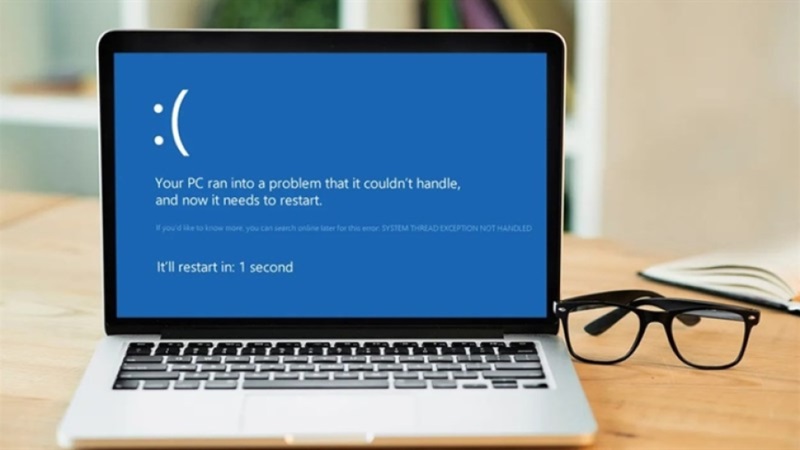
Cách khắc phục:
Khởi động vào Safe Mode: Safe Mode là chế độ khởi động hệ điều hành với các dịch vụ và driver tối thiểu, giúp xác định liệu vấn đề có xuất phát từ phần mềm hay không. Nếu vào được Safe Mode, bạn có thể gỡ bỏ các phần mềm gây xung đột hoặc sửa lỗi hệ thống.
Chạy công cụ sửa lỗi hệ điều hành: Windows có các công cụ như “Startup Repair” hoặc “System File Checker” (sfc /scannow) để sửa chữa các tệp hệ thống bị hỏng.
Cài đặt lại hệ điều hành: Nếu lỗi phần mềm nghiêm trọng và không thể khắc phục bằng các phương pháp trên, việc cài đặt lại hệ điều hành có thể là giải pháp cuối cùng để đưa laptop trở lại trạng thái hoạt động bình thường.
Nhiệt độ quá cao khiến laptop mở không lên
Nhiệt độ quá cao là một trong những nguyên nhân phổ biến khiến laptop không thể khởi động hoặc tự động tắt để bảo vệ các linh kiện phần cứng bên trong. Khi laptop hoạt động, đặc biệt là khi chạy các tác vụ nặng như chơi game, chỉnh sửa video hoặc xử lý đồ họa, nhiệt độ của máy sẽ tăng lên. Nếu hệ thống tản nhiệt không hoạt động hiệu quả, nhiệt độ có thể tăng quá mức an toàn, làm gián đoạn hoạt động của máy hoặc gây hỏng hóc phần cứng.

Cách khắc phục:
Vệ sinh quạt tản nhiệt: Sử dụng khí nén để làm sạch quạt và các khe thông gió, loại bỏ bụi bẩn gây cản trở luồng không khí.
Sử dụng đế tản nhiệt: Đế tản nhiệt có quạt phụ trợ giúp lưu thông không khí dưới laptop tốt hơn, từ đó giảm nhiệt độ tổng thể.
Thay keo tản nhiệt: Nếu laptop đã sử dụng lâu năm, bạn nên thay mới keo tản nhiệt trên CPU và GPU để tăng hiệu quả truyền nhiệt.
Sử dụng laptop trong môi trường mát mẻ: Tránh sử dụng máy trong môi trường có nhiệt độ cao hoặc đặt máy lên các bề mặt mềm như chăn, gối, vì những bề mặt này làm cản trở luồng không khí lưu thông.
Lỗi bo mạch chủ
Nguyên nhân tiếp theo có thể dẫn đến tình trạng laptop mở không lên đó chính là lỗi bo mạch chủ. Về cơ bản, lỗi bo mạch chủ (motherboard) là một trong những sự cố nghiêm trọng nhất mà laptop có thể gặp phải, bởi bo mạch chủ là bộ phận trung tâm điều khiển và kết nối tất cả các linh kiện phần cứng khác như CPU, RAM, card đồ họa và ổ cứng.
Khi bo mạch chủ bị lỗi, laptop có thể không khởi động được, không có tín hiệu hiển thị, hoặc hoạt động không ổn định với các triệu chứng như tự động tắt máy, treo máy, hoặc không nhận các thiết bị ngoại vi.

Cách khắc phục:
- Đảm bảo rằng nguồn điện cung cấp cho laptop ổn định và sử dụng bộ sạc chính hãng để tránh gây hư hại cho bo mạch chủ.
- Nếu bo mạch chủ gặp lỗi do quá nhiệt, việc làm sạch hệ thống tản nhiệt và đảm bảo laptop hoạt động trong môi trường thoáng mát có thể giúp kéo dài tuổi thọ của máy.
- Đối với các linh kiện nhỏ trên bo mạch chủ như tụ điện hoặc chip bị lỗi, bạn có thể mang laptop đến trung tâm bảo hành hoặc các cơ sở sửa chữa uy tín để được kiểm tra và thay thế.
- Nếu bo mạch chủ bị hỏng nặng hoặc không thể sửa chữa, giải pháp cuối cùng là thay thế bo mạch chủ mới.
Cáp màn hình bị đứt hoặc lỏng khiến laptop mở không lên
Cáp màn hình bị đứt hoặc lỏng là một trong những nguyên nhân khiến laptop không hiển thị hoặc hiển thị sai. Cáp màn hình (hay còn gọi là cáp flex) kết nối giữa bo mạch chủ và màn hình của laptop, giúp truyền tín hiệu hình ảnh. Khi cáp này bị đứt, lỏng hoặc hỏng, màn hình sẽ không nhận được tín hiệu, dẫn đến hiện tượng màn hình đen, nhấp nháy, hoặc hiển thị các sọc ngang, sọc dọc.

Cách khắc phục:
Nếu nghi ngờ cáp màn hình bị lỏng, bạn có thể mang laptop đến trung tâm sửa chữa để kỹ thuật viên kiểm tra kết nối giữa bo mạch chủ và màn hình. Trong một số trường hợp, chỉ cần điều chỉnh lại kết nối để khôi phục hình ảnh.
Nếu cáp bị đứt hoặc hư hỏng nặng, việc thay thế cáp mới là cần thiết. Đây là một quá trình phức tạp đòi hỏi phải tháo rời màn hình và các linh kiện bên trong laptop, vì vậy bạn nên đến các trung tâm sửa chữa chuyên nghiệp để thay cáp.
Để tránh làm lỏng hoặc đứt cáp, hãy mở màn hình một cách nhẹ nhàng và tránh gập màn hình ở các góc độ quá lớn.
Driver hoặc firmware không tương thích
Driver hoặc firmware không tương thích là một nguyên nhân phổ biến dẫn đến laptop mở không lên, có thể gây ra tình trạng không khởi động được, màn hình đen, hoặc các lỗi liên quan đến hiệu suất. Khi driver hoặc firmware không tương thích với hệ điều hành, phần cứng có thể không hoạt động bình thường hoặc gây xung đột hệ thống.
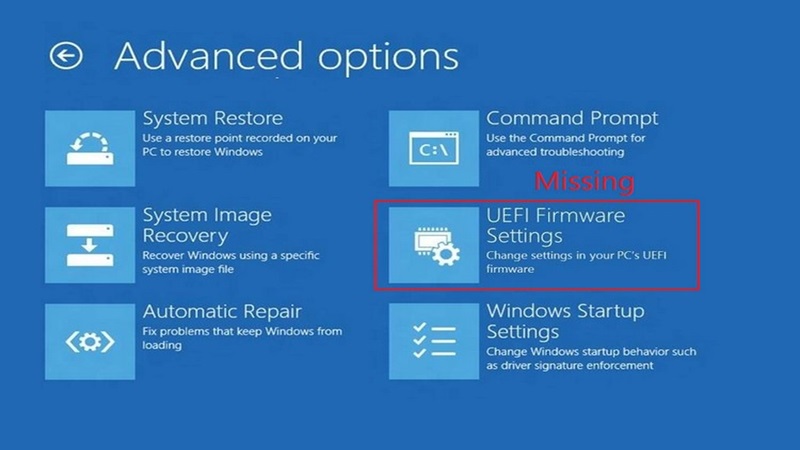
Cách khắc phục:
Cập nhật driver và firmware: Truy cập trang web chính thức của nhà sản xuất phần cứng để tải xuống và cài đặt các phiên bản driver và firmware mới nhất, đảm bảo chúng tương thích với phiên bản hệ điều hành hiện tại.
Cài đặt lại driver: Nếu driver bị lỗi hoặc không hoạt động đúng cách, bạn có thể gỡ bỏ driver cũ và cài đặt lại driver mới. Trong Windows, bạn có thể sử dụng “Device Manager” để gỡ cài đặt driver và khởi động lại máy tính để hệ thống tự động cài đặt lại driver.
Cập nhật hệ điều hành: Nếu driver hoặc firmware hiện tại không tương thích với hệ điều hành cũ, việc cập nhật lên phiên bản hệ điều hành mới nhất có thể giải quyết vấn đề.
Tạm kết
Tình trạng laptop mở không lên có thể xuất phát từ nhiều nguyên nhân khác nhau, từ các vấn đề về nguồn điện, RAM, card đồ họa, đến lỗi phần mềm hoặc hệ điều hành. Tuy nhiên, với 9 cách khắc phục đơn giản mà Hoàng Hà Mobile đã cung cấp ở trên thì bạn có thể dễ dàng xử lý các lỗi thông thường tại nhà.
Xem thêm:
Nguyên nhân laptop bị lỗi win? 6 Cách khắc phục phổ biến
5+ cách khắc phục laptop bị mất WiFi cực nhanh chóng, hiệu quả




